Werbung
Viele Leute Verlassen Sie sich beim Aufnehmen von Videoclips auf das iPhone und Fotos in Häusern, Büros und auf der Straße. Die einfache Verwendung eines einzelnen Geräts zum Aufnehmen, Bearbeiten und Hochladen Ihres Videos kann selbst mit den neuesten Kameras nicht mithalten.
Das Aufnehmen von Videos verläuft jedoch nicht immer nach Plan. Manchmal müssen Sie Ihr Video bearbeiten, zuschneiden, drehen oder auf andere Weise bearbeiten, bevor Sie es hochladen können. Heute schauen wir uns an, wie Sie dies mit einer Kombination aus Apples eigenen Bearbeitungstools und tun können einige intelligente Apps von Drittanbietern Was können Sie mit Photoshop auf einem iPhone tun?Es gibt drei iOS Adobe Photoshop-Apps, von denen jede einen bestimmten Zweck erfüllt. Weiterlesen .
Beachten Sie, dass für einige dieser Tipps iMovie für iPhone erforderlich ist. Installieren Sie dies daher, bevor Sie fortfahren.
Herunterladen:iMovie (Frei)
So bearbeiten Sie Videos auf dem iPhone
Starten Sie das, um auf die grundlegenden Bearbeitungswerkzeuge Ihres iPhones zuzugreifen
Fotos App und finden Sie das Video, das Sie bearbeiten möchten, in Ihrem Videos Album oder Filmrolle. Tippen Sie in der oberen rechten Ecke des Bildschirms auf Bearbeiten um die verfügbaren Bearbeitungsoptionen anzuzeigen.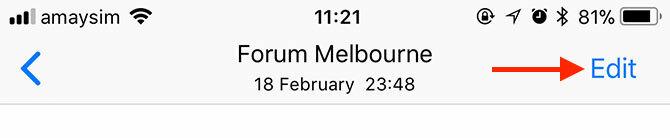
Sie sehen zwei Schaltflächen am unteren Bildschirmrand direkt unter der Filmrolle. Wenn Sie auf das Auslassungssymbol (…) tippen, können Sie Anpassungen in der Fotos-App mit externen Bearbeitungswerkzeugen (wie iMovie) vornehmen.
Tippen Sie nach dem Bearbeiten auf Erledigt und wählen Sie, ob Sie einen neuen Clip erstellen oder Ihr Original überschreiben möchten.
So schneiden Sie ein Video auf dem iPhone
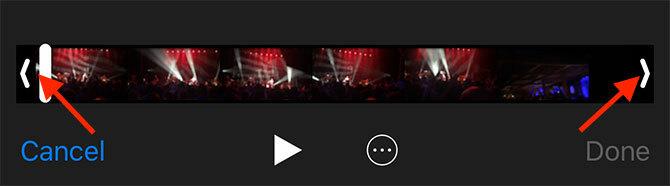
Sie können ein Video mit den integrierten Tools Ihres iPhones zuschneiden (seine Länge verringern):
- Suchen Sie das Video, das Sie zuschneiden möchten Fotos App.
- Wählen Sie es aus und tippen Sie auf Bearbeiten in der oberen rechten Ecke.
- Nehmen Sie auf der Filmrolle am unteren Bildschirmrand den Startpunkt und ziehen Sie ihn an die Stelle, an der das Video beginnen soll.
- Nehmen Sie den Endpunkt und positionieren Sie ihn dort, wo das Video enden soll.
- Zeigen Sie eine Vorschau Ihrer Änderungen mit dem an abspielen Taste, dann drücken Erledigt und wählen Sie, ob Sie Ihr Video überschreiben oder als neuen Clip speichern möchten.
So beschneiden Sie ein Video auf dem iPhone
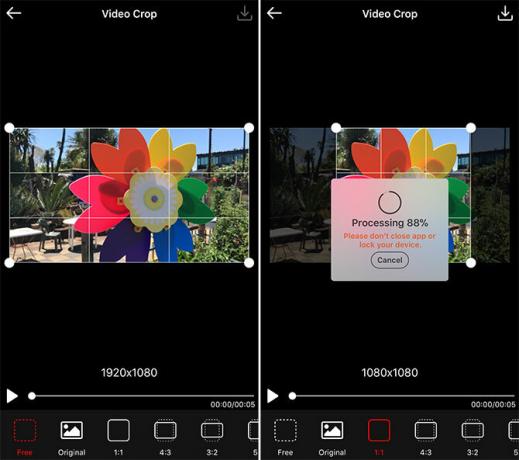
Das iPhone verfügt nicht über ein integriertes Bearbeitungstool, mit dem Sie Ihre Videos zuschneiden können. Daher müssen wir uns für diese Aufgabe an den App Store wenden. In vielen Social-Media-Apps wie Instagram können Sie Ihr Video beim Posten zuschneiden. Dies sollte auch so sein immer Seien Sie Ihre erste Anlaufstelle.
Es gibt einen Mangel an hochwertigen Apps, die diese Funktion ausführen können. Daher haben wir uns für ein werbefinanziertes Werbegeschenk namens entschieden Video Crop. Leider sind die Anzeigen etwas aufdringlich und es gibt keinen In-App-Kauf, um sie zu deaktivieren. Die App selbst ist jedoch solide, mit vielen Voreinstellungen und einem kostenlosen Zuschneidemodus.
So funktioniert das:
- Starten Video Crop und tippen Sie auf Ernte Gewähren Sie der App Zugriff auf Ihre Fotobibliothek.
- Wählen Sie das Video, das Sie zuschneiden möchten, aus der Liste aus und klicken Sie auf das Häkchensymbol in der oberen rechten Ecke.
- Wählen Sie am unteren Bildschirmrand den Zuschnitt aus, den Sie anwenden möchten, und verschieben Sie den Rahmen an die gewünschte Stelle.
- Schlagen abspielen um sicherzustellen, dass der Ausschnitt für Ihren gesamten Clip geeignet ist.
- Tippen Sie auf die speichern Symbol in der oberen rechten Ecke und warten Sie, bis der Vorgang abgeschlossen ist.
- Schlagen speichern um dein Video in Camera Roll oder zu speichern Mehr um es in eine andere App zu exportieren.
So drehen Sie ein Video auf dem iPhone
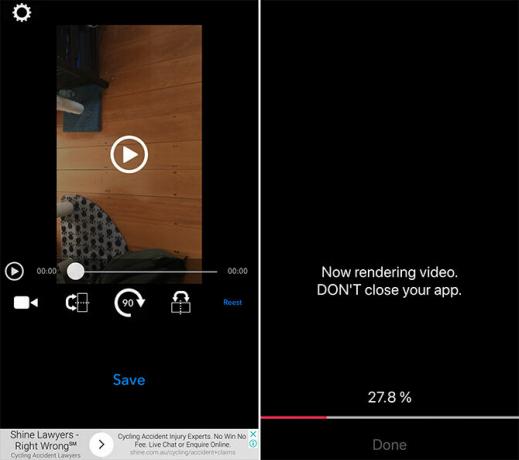
Ihr iPhone kann mit seinen grundlegenden Bearbeitungswerkzeugen keine Videos spiegeln. Daher benötigen Sie eine Drittanbieter-App, um dies zu erreichen. Wir entschieden uns für ein Werbegeschenk namens Drehen und drehen Das ist einfach, macht aber den Job gut:
- Starten Drehen und drehen Tippen Sie dann auf das Videosymbol und wählen Sie Video (Sie können mit dieser App auch Live-Fotos bearbeiten).
- Gewähren Sie der App die Berechtigung zum Anzeigen Ihrer Fotobibliothek und wählen Sie dann das Video aus, das Sie bearbeiten möchten.
- Nehmen Sie Ihre Änderungen mit dem vor 90 Taste zum Drehen des Rahmens oder der Spiegel Schaltflächen zum Spiegeln des Bildes.
- Schlagen speichern und warten Sie, bis das Video gerendert ist. Sie finden das Video dann in Ihrer Fotobibliothek
Mit dieser App können Sie in Schritten von 90 Grad drehen und das Video auf der vertikalen und horizontalen Achse spiegeln.
So fügen Sie einem Video auf dem iPhone Musik hinzu
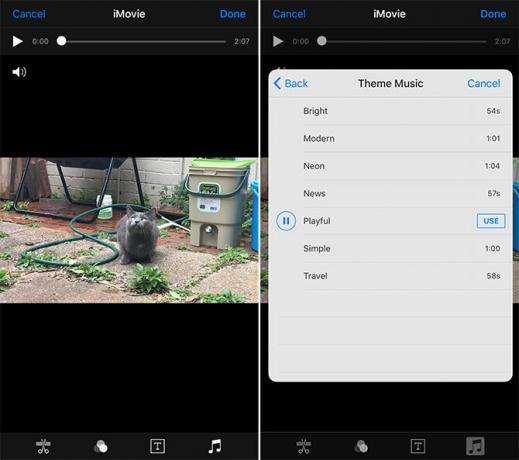
Der einfachste Weg, Ihrem Video Musik hinzuzufügen, ist die Verwendung von Apples kostenloser iMovie Laden Sie iMovie, GarageBand, Pages und iWork Free für Mac und iOS herunterJeder Apple-Benutzer kann jetzt Pages, Numbers, Keynote, Garageband und iMovie völlig kostenlos herunterladen. Aber wofür sind sie gut? Weiterlesen . Der schwierigste Teil dieses Vorgangs besteht darin, Musik auf Ihrem Gerät zu speichern, die Sie verwenden können, da Apple Music- und DRM-geschützte Titel nicht funktionieren.
- Starte den Fotos App und finden Sie das Video, zu dem Sie Musik hinzufügen möchten.
- Tippen Sie auf die Bearbeiten Klicken Sie auf die Schaltfläche in der oberen rechten Ecke und dann auf die Auslassungsschaltfläche (…) am unteren Bildschirmrand.
- Wählen iMovie und warten Sie, bis der Editor geladen ist (wenn Sie iMovie nicht sehen können, tippen Sie auf Mehr Stellen Sie dann sicher, dass der Schalter neben iMovie ist eingeschaltet).
- Tippen Sie auf die Musik Note Symbol und suchen Sie ein Lied, das Sie verwenden möchten (Sie können immer das verwenden Themenmusik Tracks kostenlos).
- Ziehen Sie die Wellenform, um den Startpunkt für die ausgewählte Musik auszuwählen.
- Schlagen Erledigt um dein Video zu speichern.
Dadurch wird Ihr Originalfilm durch eine neue Version ersetzt, die einen Soundtrack enthält. Um die alte Version zurückzubekommen, finden Sie den Film in Ihrem Fotos App, tippen Sie auf Bearbeiten, dann wähle Zurückkehren.
So fügen Sie einem Video auf dem iPhone Titeltext hinzu
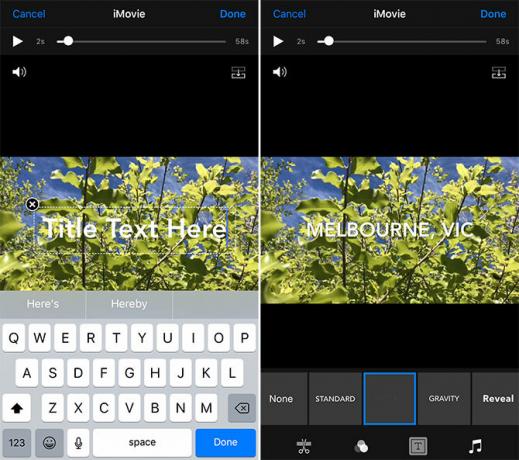
Diese Aufgabe wird auch am besten mit iMovie erledigt. Sie können es verwenden, um Ihrem Video animierten Titeltext hinzuzufügen, und die Ergebnisse sehen großartig aus.
- Starte den Fotos App und finden Sie das Video, zu dem Sie Text hinzufügen möchten.
- Tippen Sie auf die Bearbeiten Klicken Sie auf die Schaltfläche in der oberen rechten Ecke und dann auf die Auslassungsschaltfläche (…) am unteren Bildschirmrand.
- Wählen iMovie und warten Sie, bis der Editor geladen ist (wenn Sie iMovie nicht sehen können, tippen Sie auf Mehr Stellen Sie dann sicher, dass der Schalter neben iMovie ist eingeschaltet).
- Tippen Sie auf die Textsymbol das sieht aus wie ein großer T. und wählen Sie einen Effekt aus der Liste am unteren Bildschirmrand.
- Tippen Sie auf den Text, um ihn zu bearbeiten, und geben Sie ein, was Sie möchten. Schlagen Erledigt um dein Video zu speichern.
Dadurch wird Ihr Originalfilm durch eine neue Version mit Titeltext ersetzt. Es gibt keine Möglichkeit, Änderungen vorzunehmen, wenn der Text angezeigt wird. Um das Originalvideo zurückzubekommen, suchen Sie den Film in Ihrem Fotos App, tippen Sie auf Bearbeiten, dann wähle Zurückkehren.
So kombinieren Sie Videos auf dem iPhone
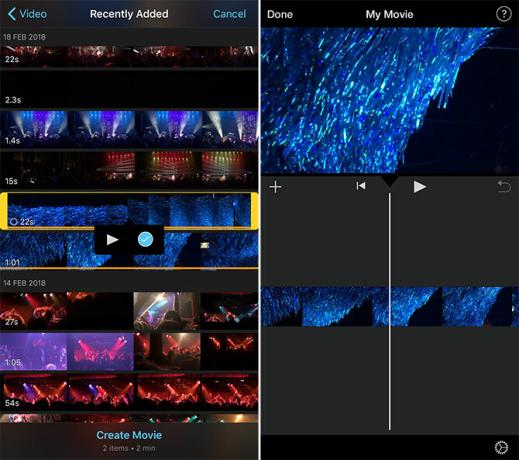
iMovie ist auch der beste Weg, um mehr als ein Video zu einer fertigen Produktion zu kombinieren. Du kannst Verwenden Sie andere Video-Editoren iMovie ist einfach zu bedienen und wird von Apple gewartet. Daher ist es ein guter Ausgangspunkt.
- Starten iMovie dann gehe zu Projekte und tippen Sie auf Neues Projekt + Taste.
- Wählen Film Wenn Sie dazu aufgefordert werden, navigieren Sie zu Ihrem Videos mit dem Medienbrowser.
- Wählen Sie einen Film aus und tippen Sie auf abspielen um eine Vorschau oder die Plus + Schaltfläche, um es Ihrem Projekt hinzuzufügen.
- Wenn Sie alle Clips ausgewählt haben, tippen Sie auf Film erstellen.
- Ziehen Sie nach links und rechts, um eine Vorschau Ihrer Timeline anzuzeigen, Ihre Clips zu kürzen und andere Änderungen vorzunehmen.
- Schlagen Erledigt Um Ihr Projekt zu speichern, exportieren Sie Ihr neues Video mit Teilen Schaltfläche am unteren Bildschirmrand.
Sie sollten iMovie herunterladen!
Es gibt wirklich keine Entschuldigung, nicht herunterzuladen iMovie für iOS (und das kostenlose Mac-Version auch), insbesondere wenn man bedenkt, dass es einmal eine Premium-App war. Es kommt mit einem eigenen Satz gut aussehender Filter und einem lustigen Filmtrailer-Ersteller. Wenn Sie es auf die nächste Stufe bringen möchten, schauen Sie sich das an die besten Camcorder für Bastler Die 7 besten Camcorder für Hobby-VideografenMöchten Sie Videos filmen, sich aber nicht auf Ihren Smartphone-Speicher oder Akku verlassen? Du brauchst einen Camcorder! Weiterlesen .
Tim ist ein freiberuflicher Schriftsteller, der in Melbourne, Australien, lebt. Sie können ihm auf Twitter folgen.